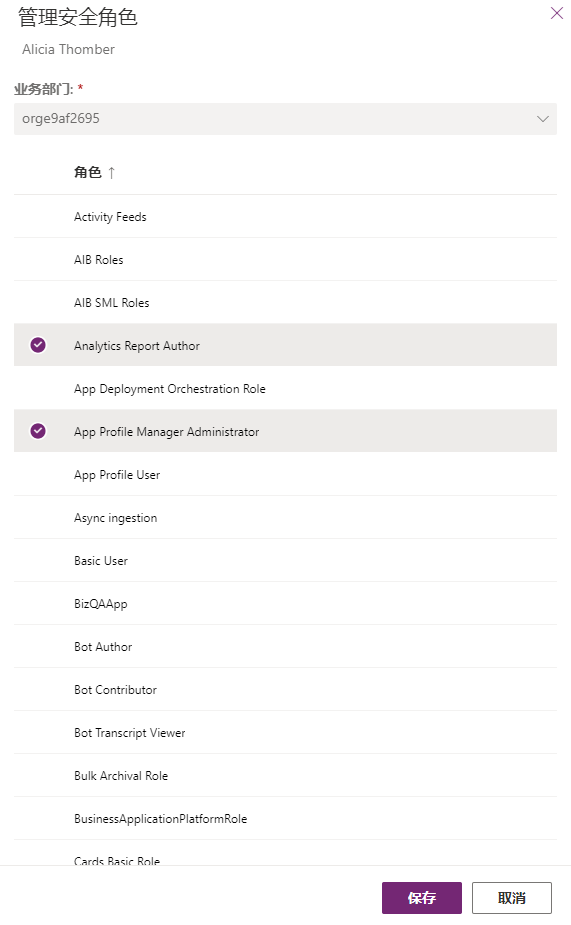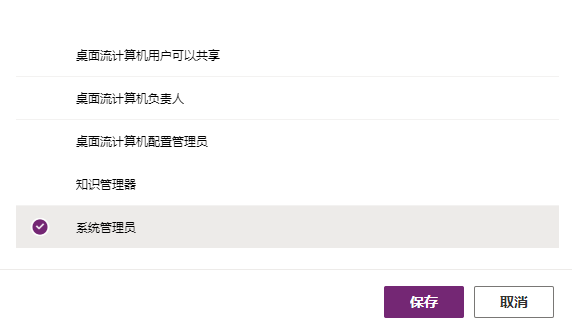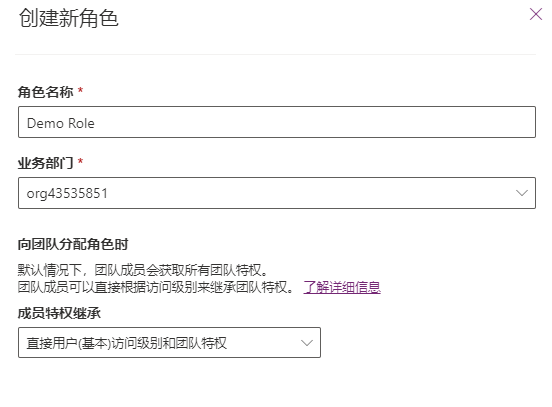在环境中添加用户和角色
创建环境后,Microsoft Entra ID 中与您的租户关联且具有所选安全角色的用户将自动添加到该环境。
提示
如果您拥有大量用户,则可能需要几个小时才能添加所有用户。
用户安全角色通过一系列访问级别和权限控制用户对数据的访问权限。 安全角色中包含的访问级别和权限的组合将限制用户查看该数据以及与该数据交互。 如本模块先前所述,创建环境时,我们可以添加现有安全角色。
安全角色也可以与一个 Microsoft Entra ID 组关联。 我们建议您创建 Microsoft Entra ID 组并将角色与这些安全组关联,以简化权限和数据访问。
提示
用户安全角色控制对数据的运行时访问权限,并且独立于管理系统管理员和环境创建者的环境角色。 内置于每个环境中的两个环境角色是“系统管理员”和“环境创建者”。 所有其他角色均为用户安全角色。
已添加到系统管理员角色的管理用户使用以下步骤,将新组或用户分配到该环境中的环境和安全角色:
选择要管理的环境。
在所选环境仪表板右上角的访问窗格中,通过在用户下选择查看全部,验证用户是否已存在于环境中。
如果需要将现有用户添加到环境中,则可以在 Microsoft Power Platform 管理中心中添加该用户。 通过选择添加用户按钮,然后输入用户的姓名或电子邮件地址来添加用户。
开始键入时,搜索框会缩小并自动建议选项,直到您找到所需选项。 开始选择时请注意用户访问要求。 如果已在 Microsoft Entra ID 中启用用户,已为他们提供有效许可证,且他们已经是环境安全组的成员,则他们的名称将显示为添加到此环境的选项。 (否则,您只能看到,但无法添加。)
在输入字段中添加用户后,选择添加按钮,稍后片刻后进行确认,然后为新用户至少选择一个其他安全角色,并选择保存。
保存更改后,您会在用户屏幕顶部收到一条确认信息,表明用户已添加且该用户的安全角色已更新。
选择管理中心命令栏中的刷新按钮刷新用户屏幕。
从环境中的用户列表中选择用户的名称。 屏幕右侧会打开一个选项卡,其中包含该用户帐户的详细信息。 用户名下会列出角色。
角色底部会显示一个管理角色链接。 将其选中。
屏幕右侧会显示相同的管理安全角色面板。 我们将用户分配到系统管理员角色。 向下滚动列表,找到系统管理员,然后查看角色名称旁边的信息。
然后选择保存,将分配更新到该环境中的用户。 用户窗格将再次出现,并在角色下方列出更新后的系统管理员角色。
使用 Dataverse 的一个优点在于,您可以使用各种预定义的安全角色。 您可以了解预定义安全角色中包含的许多不同选项。 Dataverse 还允许您创建自定义安全角色。 接下来,我们来看如何做到这一点。
创建自定义安全角色
如果需要自定义安全角色,可以使用以下步骤在环境中轻松创建新的安全角色。
登录到 Power Platform 管理中心。
选择环境。
在访问部分中,在安全角色下选择查看全部。
选择命令功能区左上角的新建角色。
屏幕右侧将显示创建新角色窗格。 添加角色名称,选择业务单位,然后选择保存。 (您可以更改成员特权继承的选项,但这一步并非必要。)这可以在环境中创建一个最低级别权限的角色。 下一步是为其授予数据访问权限。
新建角色窗格关闭,屏幕上现在会显示一个权限屏幕,其中包含用于自定义新角色的表列表。 您可以将该角色的行为自定义到各个表。 选择一个表,然后调整各个选项下的任何权限,包括创建、读取、写入、删除、追加、追加到、分配和共享。 屏幕右上角的搜索字段可以帮助您快速找到要查找的任何表。
如果对更改感到满意,就选择顶部保存并关闭。
您可以使用相同方法编辑或修改现有的任何安全角色。 查找并选择安全角色的角色,打开权限屏幕。
现在,您已添加用户权限并已创建自定义安全角色!